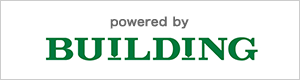12月に入り、ここ数年恒例になりつつある、親(両家)へのプレゼント、フォトアルバム作成の時期になりました。
撮るだけとって、スマホの中に入ったままの大量のデータ。
本当は同じような写真はこまめに整理する必要があるとわかっていながらそのまま放置状態です。
とりあえず、iPhoneから自動でPCにバックアップをとるよう設定しているので、そこから写真を選んで・・・と候補を適当にコピペしてみたら500枚近く![]()
![]()
いやいや。更に減らさないとね。と思いつつ![]()
500枚の中から、厳選しながら、写真をアップロードしようとしたところで、アップロードできず、あれ??
「フォルダはアップロードできません。JPG, PNGの画像ファイルがアップロード可能です。」という警告文字が・・・
そういえば、PC内のフォルダではサムネイル見えていますが、詳細で見ると、“HEICファイル”になっていました。
HEIF画像の拡張子がHEIC
HEICファイルは、JPEGファイルよりも画質を損なうことなく、画像を大幅に小さいサイズのファイルに圧縮できるため、Apple社が2017年からデフォルトでiPhoneとiPadで採用してきた画像データの保存形式。
HEIF=High Efficiency Image Format
HEIC= High Efficiency Image Container
でも、JPEGほどまだ浸透していないため、どこでも使えたり見られたりするわけではありません。
ということで、写真のアップロードをするためには、JPEGデータに変換しなくてはいけませんでした。
日頃は、iPhoneの写真をシェアしたり使ったるするときは、LINEやDiscordを介して、送信したり、PC内にダウンロードしていたので、今までiPhoneの写真データがHeicであることを知らずにいた私・・・
とはいえ、1つ1つ改めてLINEやDiscordでデータを送るわけにもいかず、一括変換する方法を探しました。
長くなってしまったので、HEICからJPGへ一括変換方法は次でご紹介します。